Win10系统如何更改文档等默认存储位置
随着电脑硬件和软件的不断升级,微软的Windows也在不断升级,从架构的16位、16+32位混合版(Windows9x)、32位再到64位, 系统版本从最初的Windows 1.0 到大家熟知的Windows 95、Windows 98、Windows ME、Windows 2000、Windows 2003、Windows XP、Windows Vista、Windows 7、Windows 8、Windows 8.1、Windows 10 和 Windows Server服务器企业级操作系统,不断持续更新,微软一直在致力于Windows操作系统的开发和完善。现在最新的正式版本是Windows 10。
在使用Win10系统电脑时,我们知道,在网上下载的文档、音乐、图片和视频等会自动存储在系统默认保存位置中。由于这些下载的资料会保存到默认位置中,久而久之电脑的存储空间会不足,因此希望能够更改这些文档,音乐,图片和视频的默认保存位置。那么,如何修改文档等默认存储位置呢?现在,小鱼一键重装系统小编就来和大家详细的介绍一下。
具体方法如下:
1、打开电脑后,点击左下角的白色窗型按钮,如图所示。
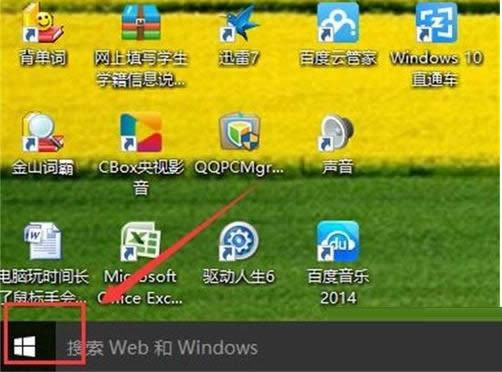
2、弹出一个菜单,选择上面的第三个选项【设置】按钮。
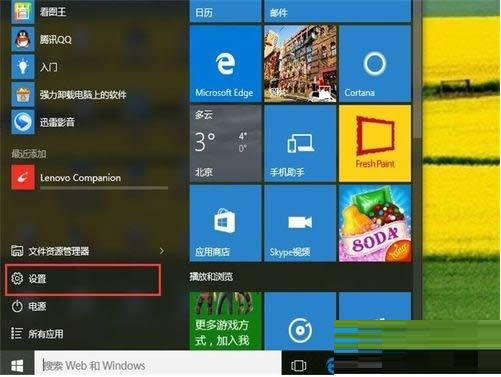
3、然后进入到设置的菜单页面,选择第一项【系统】字样按钮。
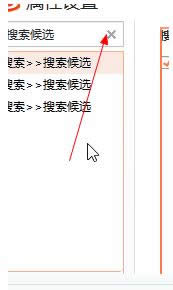
4、然后就打开了系统的菜单页面,点击菜单中的【存储】按钮。如图所示。
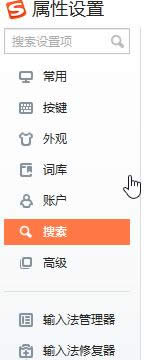
5、我们看到在存储的编辑页面的右边,有一个【保存位置】的选项,在下边,你可以将你的新的应用,新的文的,新的音乐,和新的图片,保存到你设置的默认盘中,如图所示。比如你可以把你新的音乐保存的D盘,或者把你新的图片保存在E盘等等。
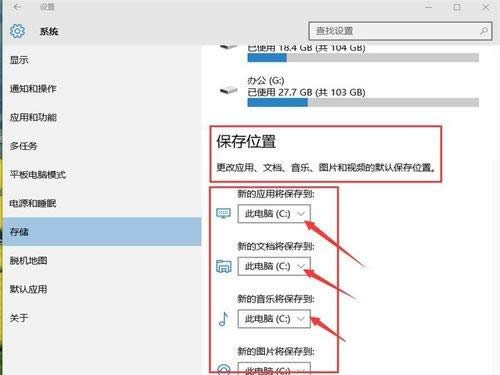
Win10系统修改文档、音乐和视频的默认存储位置的方法就演示到这了,有需要的用户,不妨按照上面的方法来操作吧。如果大家还有其他疑问或者想了解更多有关系统问题请关注小鱼一键重装系统官网。
Microsoft Windows,是美国微软公司研发的一套操作系统,它问世于1985年,起初仅仅是Microsoft-DOS模拟环境,后续的系统版本由于微软不断的更新升级,不但易用,也慢慢的成为家家户户人们最喜爱的操作系统。